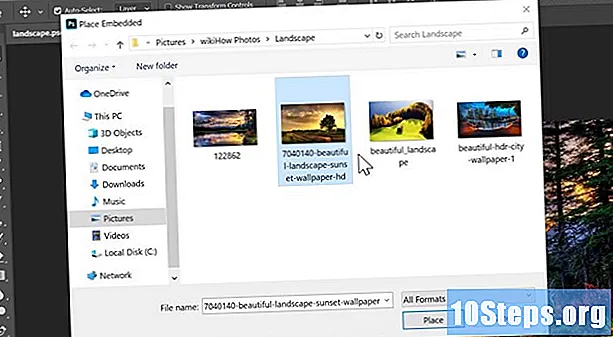Kandungan
- peringkat
- Kaedah 1 Sambung Speaker Berwayar
- Kaedah 2 Sambungkan Pembesar Suara Tanpa Wayar (Bluetooth)
Jika anda mempunyai komputer riba, anda mungkin menyedari bahawa pembesar suara terbina dalam banyak yang diinginkan. Jika anda menonton filem atau mendengar muzik di komputer anda, membeli pembesar suara yang sesuai akan meningkatkan pengalaman anda. Sama ada model tanpa wayar, USB, atau bicu 3.5mm, anda boleh dengan mudah menyambungkannya ke komputer riba atau Mac anda.
peringkat
Kaedah 1 Sambung Speaker Berwayar
- Pilih model penceramah komputer. Selagi komputer riba anda mempunyai input USB atau minijack, anda perlu menyambungkan speaker berwayar.
- Kebanyakan penceramah komputer mempunyai penyambung input audio 3.5mm. Ini adalah palam kecil yang kelihatan seperti bicu fon kepala dan boleh menyambung ke output audio komputer. Pembesar suara mesti dihubungkan dengan sumber kuasa.
- Pembesar suara USB dikuasakan oleh komputer anda dan tidak memerlukan palam kuasa. Jika anda mempunyai port USB percuma, sambungan anda akan menjadi lebih mudah.
-

Susun pembesar suara anda di ruang kerja anda. Kebanyakan pembesar suara dengan jelas menandakan "kiri" (L) atau "kanan" (R) di belakang atau atas. Jika mereka datang dengan subwufer, ia harus diletakkan di belakang penceramah atau di atas lantai. Mana-mana lokasi yang anda pilih, pastikan kabel mencapai output audio komputer anda dan bahawa kabel kuasa (jika ada) mencapai saluran kuasa. -

Tetapkan jumlah pembesar suara kepada minimum. Untuk melakukan ini, putar tombol kelantangan pada pembesar suara ke kiri (hanya ada satu). -

Laraskan jumlah komputer riba anda. Laraskan jumlah komputer riba anda hingga 75%. Klik ikon pembesar pada bar tugas (di sudut kiri bawah pada Windows) atau pada bar menu (sudut kanan atas pada Mac) dan seret gelangsar kepada ¾. Pengguna Windows mungkin akan melihat dua slider berbeza: memindahkan yang di bawah aplikasi. -

Pasang plag penyambung. Hidupkan komputer dan pasang kabel audio (penyambung USB atau minijack 3.5 mm) ke port yang sepadan.- Jika anda menggunakan penyambung 3,5mm, lihat sisi komputer anda untuk bicu minijack dengan helmet atau ikon speaker. Jangan masukkan ke dalam bicu dengan ikon mikrofon kecuali bicu digunakan untuk kedua-dua output dan input, kerana kini berlaku pada banyak peranti dan buku nota.
- Jika anda menggunakan penyambung USB, menyambungkan pembesar suara akan mencetuskan pemasangan pemandu. Jika anda diminta memasukkan CD, gunakan salah satu yang dibekalkan dengan pembesar suara anda dan ikut arahan pada pembungkusannya.
-

Hidupkan pembesar suara anda. Butang pencucuhan biasanya terletak di belakang salah satu pembesar suara, tetapi kadang-kadang di depannya. Jika pembesar suara anda mempunyai kabel kuasa, masukkannya sebelum memasangnya. -

Dengar muzik di komputer anda. Lancarkan muzik (lagu penstriman, cakera audio, video YouTube, dll) pada komputer riba anda.- Tetapkan volume ke tahap yang munasabah. Perlahan menghidupkan tombol pada pembesar suara anda ke kanan sehingga anda mendapat kelantangan yang betul.
- Jika anda tidak mendengar apa-apa, pastikan pembesar suara disambung atau dipasangkan jika perlu.
- Jika anda menggunakan Windows dan tidak mendengar apa-apa yang keluar dari pembesar suara anda, anda perlu mengubah tetapan anda secara manual. Tekan ⊞ Menang+S dan tulis
kawalan. dalam Panel Kawalan, pergi ke Perkakasan dan audio kemudian beliau. dalam bacaan, anda mesti melihat dua peranti yang disenaraikan (kad suara komputer anda dan penceramah baharu anda). Klik dua kali pada pembesar suara baru untuk menukar peranti lalai. Klik pada OK untuk mendengar muzik pada pembesar suara anda.
Kaedah 2 Sambungkan Pembesar Suara Tanpa Wayar (Bluetooth)
-

Pastikan komputer anda mempunyai Bluetooth. Berikut adalah cara anda membuatnya.- Jika anda menggunakan Mac, pergi ke menu Apple dan klik Mengenai Mac ini. klik Maklumat lanjut kemudian Bluetooth dalam senarai di sebelah kiri skrin. Jika sebelah kanan skrin memaparkan sebarang maklumat peranti (seperti Versi Perisian Bluetooth Apple 4), anda mempunyai Bluetooth.
- Pada Windows, tekan ⊞ Menang+X kemudian pilih Pengurus Peranti. Klik pada nama komputer anda. Jika anda melihat kategori Bluetooth, klik dua kali dan Bluetooth Wireless (R) Intel (R) untuk membawa sifat Bluetooth.
-

Pasang pembesar suara Bluetooth anda. Cari tempat untuk memasang pembesar suara Bluetooth anda di rumah atau pejabat anda. Berikut adalah beberapa perkara yang perlu dipertimbangkan.- Speaker mesti dipasang ke soket elektrik.
- Dinding di antara komputer riba dan pembesar suara tidak akan menjejaskan peranti terlalu banyak, namun ia berpotensi menjejaskan kualiti bunyi.
- Sekiranya anda ingin menghidupkan dan mematikan pembesar suara dengan mudah, jangan letakkannya dengan sukar untuk sampai ke tempat.
- Semak manual arahan penceramah anda untuk mengetahui sejauh mana ia harus dari komputer riba anda. Umumnya, pembesar suara Bluetooth anda boleh diletakkan lebih daripada 9m dari komputer, tetapi beberapa model mempunyai julat yang lebih kecil.
-

Hidupkan pembesar suara Bluetooth anda. Hidupkan pembesar suara Bluetooth anda dan aktifkan mod yang boleh ditemui. Proses ini berbeza dari satu pengeluar ke yang lain. Kadang-kadang butang pada penceramah mesti ditekan selama beberapa saat untuk mengaktifkan mod "dapat ditemui". Rujuk manual untuk memastikan. -

Pasang speaker anda dengan komputer riba anda. Langkah ini berbeza-beza bergantung kepada sistem operasi anda.- Jika anda menggunakan Windows 8 atau 10, buka pusat tindakan dan pemberitahuan dengan mengklik ikon pemberitahuan dalam bar tugas (di sebelah jam). Klik pada Bluetooth kemudian diaktifkan. Apabila pembesar suara anda muncul, klik padanya untuk memulakan pasangan.
- Pengguna Windows 7 mesti melalui menu Mula sebelum mengklik Peranti dan pencetak. Klik pada Tambah peranti untuk mula mencari pembesar suara bluetooth. Setelah penceramah dikesan, pilih mereka dan klik berikut untuk memulakan pasangan.
- Untuk pengguna Mac, klik Keutamaan Sistem dalam menu Apple dan seterusnya Bluetooth. Pastikan Bluetooth dihidupkan dan tunggu penceramah muncul dalam senarai. Pilihnya dan klik twin.
-

Konfigurasikan komputer anda. Sediakan komputer anda untuk mendengar muzik pada pembesar suara Bluetooth anda. Prosedur ini sedikit berbeza pada Windows dan Mac.- Untuk pengguna Windows, tekan ⊞ Menang+S dan tulis
kawalan. Pergi ke Panel Kawalan kemudian beliau, dan dalam bacaan, pilih pembesar suara Bluetooth anda kemudian Lalai sebelum menekan OK. - Untuk pengguna Mac, buka menu Apple dan klik Keutamaan Sistem. Klik pada beliau kemudian keluar sebelum memilih pembesar suara Bluetooth di bawah menu Pilih peranti keluaran audio.
- Untuk pengguna Windows, tekan ⊞ Menang+S dan tulis
-

Laraskan jumlah komputer anda hingga 75%. Klik pembesar suara (sama ada dalam bar menu atau dalam bar tugas) dan seret gelangsar ke kira-kira 75%. Jika anda menggunakan Windows, klik ikon speaker di sebelah jam dan pilih mixer. Alihkan kursor di bawah aplikasi. -

Matikan kelantangan pada pembesar suara Bluetooth anda. Jika pembesar suara Bluetooth anda mempunyai tombol kelantangan, putar ke kiri untuk menurunkan kelantangan. Jika tidak, klik ikon bunyi dalam bar menu atau bar tugas dan tatal ke bawah gelangsar kelantangan. -

Uji pemasangan anda. Mulakan fail lagu, video atau audio seperti biasa. Meningkatkan kelantangan pada pembesar suara Bluetooth anda sehingga berada di tahap yang betul. -

Nikmati pemasangan anda.

- Sambungkan ke tapak muzik streaming, seperti Spotify atau Pandora, untuk mendengar muzik percuma.
- Selain digunakan sebagai penceramah konvensional, beberapa pembesar suara dilengkapi dengan dok di mana anda boleh meletakkan pemain MP3 atau iPod anda.
- Anda boleh menggunakan pembesar suara anda dengan pemain MP3 atau iPod anda. Konfigurasi adalah sama dengan penceramah berwayar, tetapi berbeza jika anda menggunakan Bluetooth.
- Mendengarkan muzik yang kuat adalah berbahaya bagi gendang telinga anda.